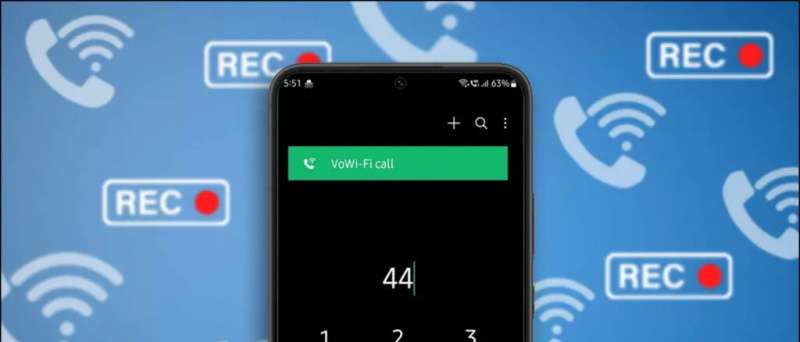Haben Sie schon einmal das Problem gehabt, dass E-Mails mit Anhängen nicht von Ihrem Gmail-Konto gesendet werden? Beim Versenden von E-Mails ohne Anhänge erhalten Sie möglicherweise Fehlermeldungen wie „Anhang fehlgeschlagen“ oder „Datei kann nicht angehängt werden“. Solche Warnungen werden nicht angezeigt. Hier sind einige Möglichkeiten, das Problem zu beheben, dass E-Mails mit Anhängen in Gmail nicht gesendet werden können. In der Zwischenzeit können Sie auch lernen Was passiert, wenn Sie jemanden in Gmail blockieren?

Inhaltsverzeichnis
Für die Meldung „Eine E-Mail mit Anhängen kann nicht gesendet werden“ kann es mehrere Gründe geben, z. B. die Größe des Anhangs, Browser- oder Erweiterungsprobleme oder Netzwerkprobleme. Hier haben wir einige persönlich getestete Möglichkeiten zur Behebung dieser Probleme aufgelistet.
Überprüfen Sie die Internetverbindung
Wenn Sie der E-Mail, die Sie senden möchten, keinen Anhang hinzufügen können, müssen Sie zunächst die Internetverbindung überprüfen. Es besteht die Möglichkeit, dass Sie mit einem Netzwerk verbunden sind, aber keine Internetverbindung besteht. Um dies zu überprüfen, öffnen Sie einen neuen Tab im Browser und besuchen Sie eine Website, beispielsweise google.com. Wenn der Fehler erneut auftritt, funktioniert das Internet nicht. Wenn die Website jedoch geöffnet wird, müssen Sie sich die anderen unten aufgeführten Fehlerbehebungen ansehen.
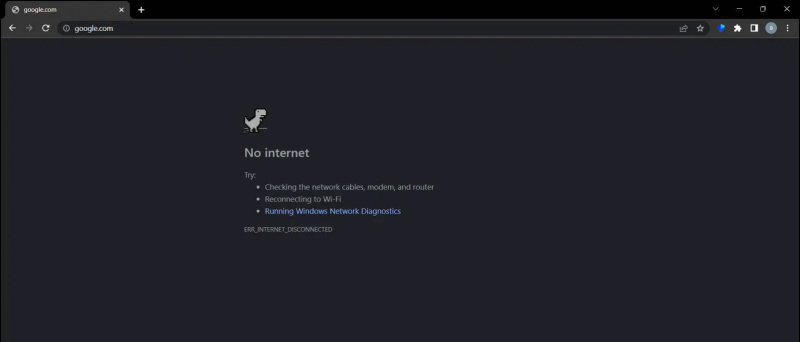
Wechseln Sie zu Basic Gmail
Sie können versuchen, das einfache Gmail zu öffnen, was dieses Problem für die meisten Benutzer irgendwie zu beheben scheint. Wenn die Website geladen wird, müssen Sie Gmail in einem beliebigen Browser öffnen und unten rechts auf den Link „Basis-HTML laden“ klicken. Dadurch wird die Basisversion von Gmail geöffnet, die etwas alt aussieht, aber das Problem mit den Anhängen löst. Sobald Sie mit dem Senden der E-Mail mit dem Anhang fertig sind, können Sie sie mithilfe der Option unten auf der Seite ganz einfach auf das normale Gmail-Konto zurücksetzen.
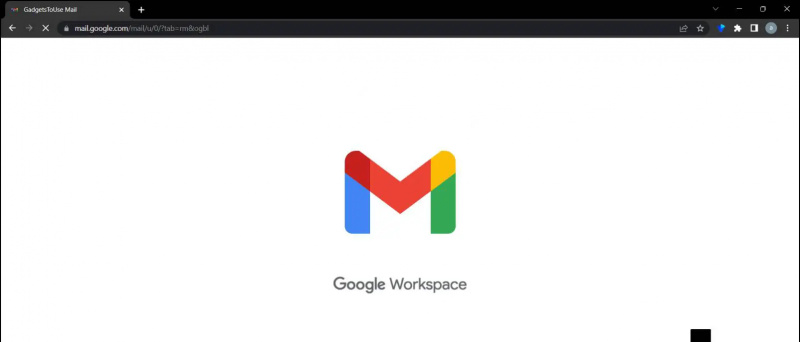
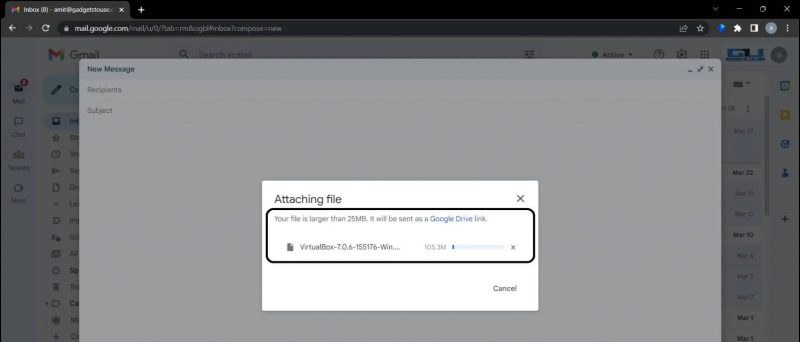
Normalerweise ist das möglich Anhänge hinzufügen an eine E-Mail, aber wenn ein Google Drive-Link erstellt wird, wird dieser als Text im Text gesendet. Sie können den teilbaren Link auch von Ihrem Google Drive aus an die Empfänger senden und ihnen Zugriff gewähren.
Wie verstecke ich ein Video auf dem iPhone?
Aktualisieren Sie den Webbrowser oder verwenden Sie einen anderen
Wenn Sie die E-Mail immer noch nicht mit Anhang versenden können, sollten Sie als Nächstes wissen, dass Gmail nur unterstützt wird Chrom , Feuerfuchs , Safari , Internet Explorer , Und Microsoft Edge Browser. Stellen Sie jetzt sicher, dass Sie über die neueste Version dieser Webbrowser verfügen.
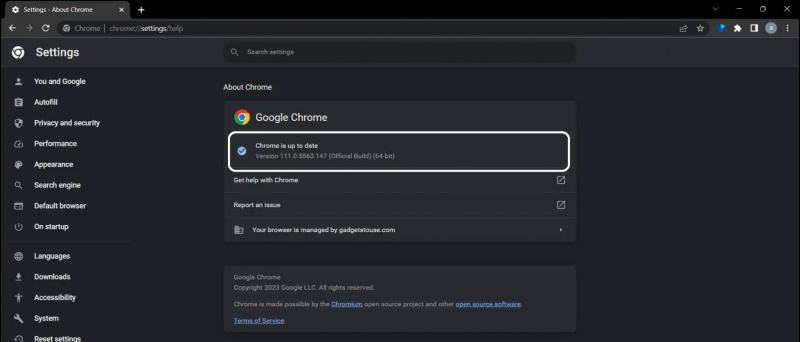
Sie sollten auch einen Wechsel zu einem anderen Browser in Betracht ziehen, um zu sehen, ob das Problem dadurch behoben wird. Manchmal stellen Sie möglicherweise fest, dass der Gmail-Dateianhang in einem alternativen Browser einwandfrei funktioniert.
Probieren Sie den Inkognito-Modus aus
Möglicherweise ist eine Browsererweiterung die Ursache des Problems. Um dieses Problem zu beheben, sollten Sie den Inkognito-Modus des Browsers verwenden. Um den Inkognito-Modus im Chrome-Browser zu öffnen, drücken Sie Strg+Umschalt+N . Drücken Sie für den Firefox-Browser ebenfalls Strg+Umschalt+P um ein privates Fenster zu öffnen.
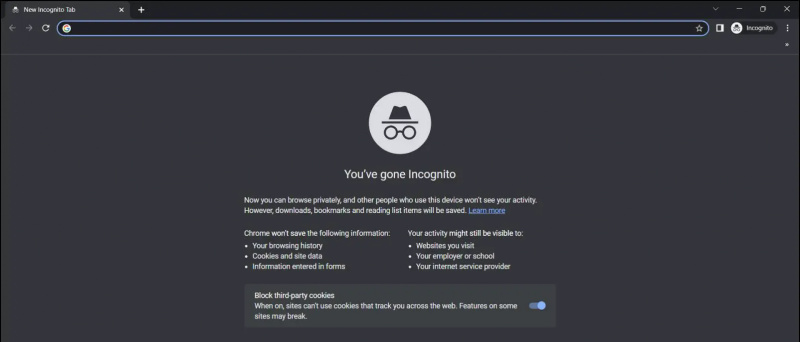
Google Chrome
1. Öffne das Google Chrome Browser auf Ihrem PC.
2. Drücken Sie STRG+H auf der Tastatur zum Öffnen Geschichte .
3. Drücke den Browserdaten löschen Option im linken Bereich.
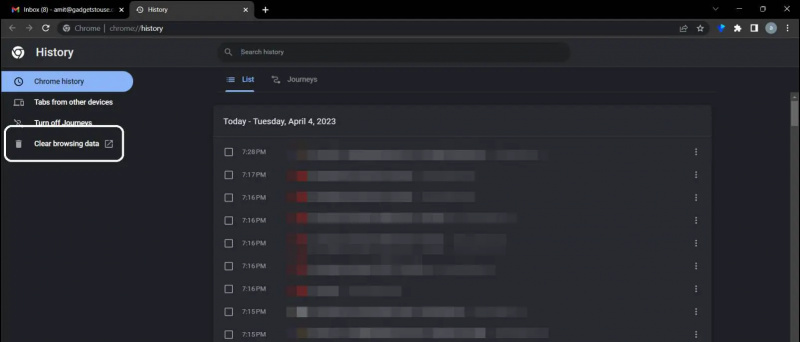
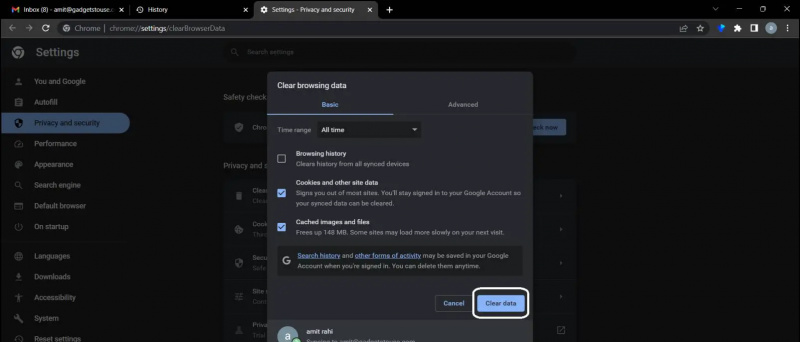
3. Klicken Netzwerk und Internet Option in der Systemsteuerung.
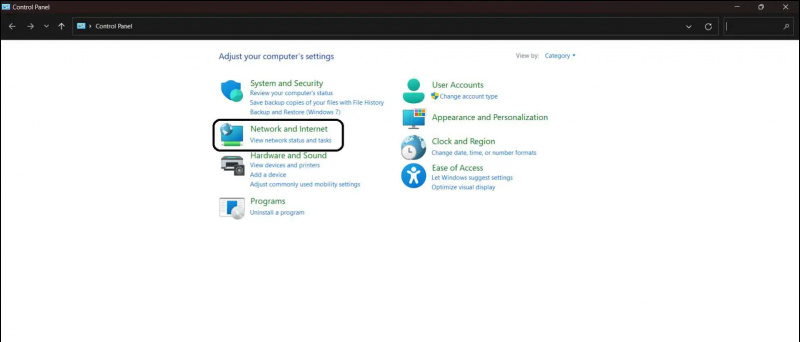
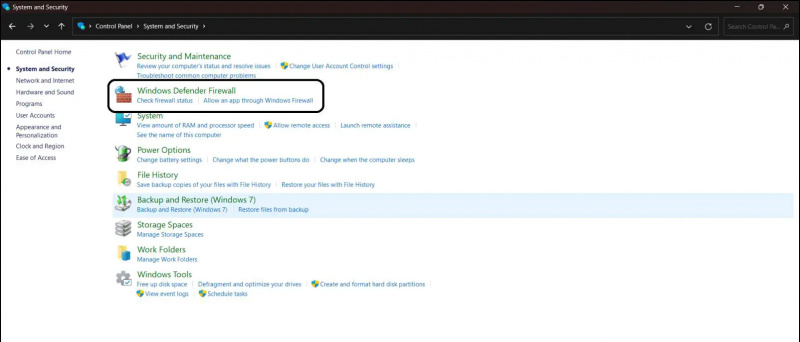
7. Klicken Sie abschließend OK um die Einstellungen zu speichern.
google profilbild wird nicht auf youtube angezeigt
So können Sie die Firewall auf Ihrem Windows-PC ganz einfach deaktivieren. Sie können nun versuchen, die E-Mail mit dem Anhang zu versenden.
Deaktivieren Sie den Webbrowser-Proxy
Wenn Sie einen Webbrowser-Proxy eingerichtet haben, kann dies auch dazu führen, dass Gmail keine E-Mails mit Anhängen sendet. Also sollten Sie Versuchen Sie, den Proxyserver zu deaktivieren um das zu beheben. Hier ist wie:
1. Klicken Sie auf die Suchschaltfläche in der Windows 10-Taskleiste und suchen Sie nach 'Internet Optionen .“
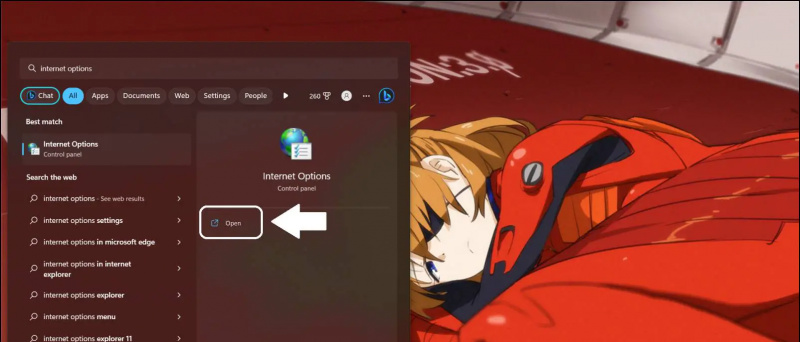
2. Wählen Internet-Eigenschaften aus den Suchergebnissen und wechseln Sie zu Verbindungen Tab.
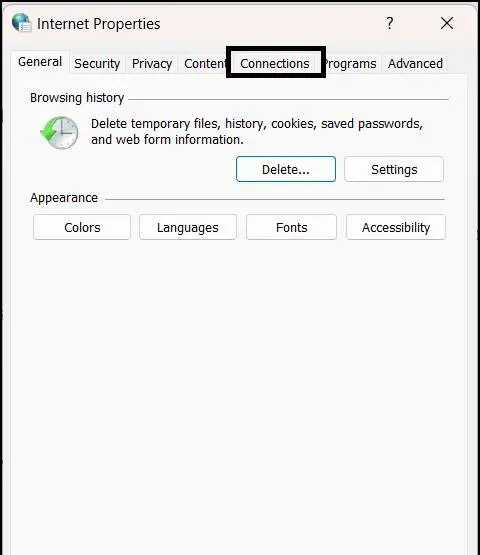
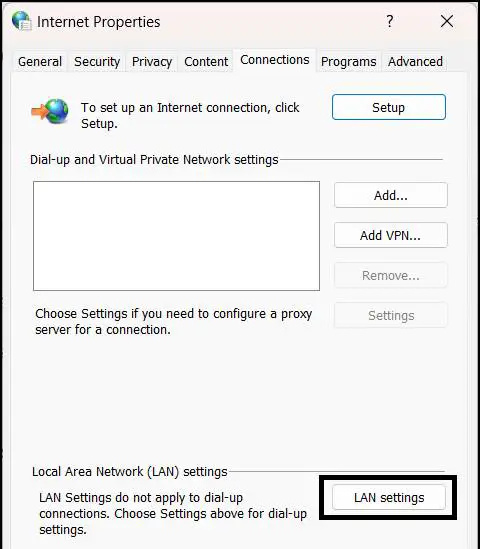
Also, wenn die „ Anhang fehlgeschlagen Die Fehlermeldung besagt, dass das Problem auf einen Proxyserver zurückzuführen sein könnte. Durch Ausschalten des Browser-Proxys wird der Fehler behoben.
Zusammenfassung
Abgesehen von diesen Lösungen kann der Anhangsfehler manchmal auf ein langsames Internetproblem zurückzuführen sein, also sollten Sie dies tun Überprüfen Sie die Verbindungsgeschwindigkeit . Dies sind einige Möglichkeiten zur Behebung, wenn Sie in Gmail keine E-Mail mit Anhängen senden können. Wir hoffen, dass Sie das Problem mithilfe dieser Fehlerbehebungsmethoden gelöst haben. Wenn nicht, können Sie versuchen, Google zu kontaktieren oder zu einem anderen E-Mail-Dienst zu wechseln. Bleiben Sie auf dem Laufenden bei GadgetstoUse für weitere Lektüre dieser Art.
Folgendes könnte Sie interessieren:
- Kann eine Datei in Gmail nicht geöffnet werden? 3 Möglichkeiten, das Problem „Zugriff verweigert“ in Google Drive zu beheben
- 5 Möglichkeiten, Gmail zu reparieren: Ihr Konto ist an einem anderen Ort geöffnet
- 3 Möglichkeiten zur automatischen Texteingabe in Gmail auf PC oder iPad
- 5 Möglichkeiten zur automatischen Texteingabe in Gmail auf Android und iPhone
Sie können uns auch folgen, um aktuelle technische Neuigkeiten zu erhalten unter Google Nachrichten Melden Sie sich an, um Tipps und Tricks sowie Testberichte zu Smartphones und Gadgets zu erhalten beepry.it,
Amit Rahi
So installieren Sie Benachrichtigungstöne auf Android